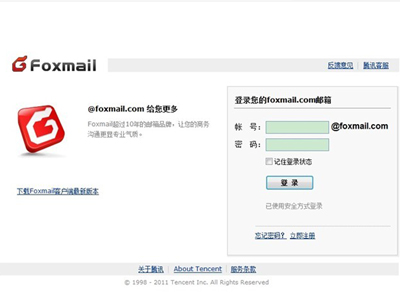萬盛學電腦網 >> 熱門軟件 >> 愛思助手怎麼導入壁紙 愛思助手壁紙導入手機圖文教程
愛思助手怎麼導入壁紙 愛思助手壁紙導入手機圖文教程
愛思助手怎麼導入壁紙?愛思助手壁紙非常豐富和好看,那麼大家知道將壁紙導入手機的方法嗎?不會的話,下文小樂哥給大家介紹愛思助手壁紙導入手機圖文教程,一起來學學吧!
愛思助手壁紙導入手機教程
1、手機連接愛思助手,點擊左側“鈴聲壁紙”-“壁紙”,選擇您喜歡的壁紙分類;

2、例如我們選擇“蘋果”分類,找到喜歡的壁紙,鼠標放在想要的壁紙上面,就可以直接“下載”或者“導入”;

3、回到愛思助手左側的“本地資源”-“下載中心”,可以看到正在下載或者已經下載完成的壁紙,選擇想到的壁紙,點擊“導入”即可以導入設備了;

4、在“我的設備”-“照片”中可以查看剛才下載好的壁紙;

5、打開手機,進入“設置”-“牆紙”-“選擇新的牆紙”-“設定”即可;


綠茶軟件園小編推薦閱讀:
愛思助手刷機失敗解決方法匯總
愛思助手備份的shsh在哪裡?愛思助手shsh備份位置
熱門軟件排行
軟件知識推薦
相關文章
copyright © 萬盛學電腦網 all rights reserved